二维码生成器快速制作流水号Micro QR Code二维码
今天给小伙伴们分享一下如何使用二维码生成器快速制作流水号Micro QR Code二维码的具体操作步骤是什么?在开始制作之前先来简单了解下此二维码的相关知识。
Micro QR Code二维码有一大特点就是只有1个回形图案(普通QR Code二维码有3个),另外,普通的QR Code二维码的边缘还必须留出至少4码元的空白,但Micro QR码的边缘只需要留出2码元的空白就足够了。Micro QR码发挥这一结构上的优势,可以在比普通QR码更小的空间内打印。
了解了这么多关于Micro QR Code二维码的知识,接下来看下在二维码生成器中具体的操作步骤吧。
首先,打开二维码生成器,点击“新建”标签,在“文档设置”中选择打印机,标签纸张大小参数信息按照实际打印机中的标签纸张大小尺寸去进行设置。
绘制二维码
点击软件左侧工具栏中“绘制二维码”图标,在标签空白处进行绘制,鼠标双击绘制的二维码对象,弹出“图形属性”,在条码类型中将二维码的类型选择为“Micro QR Code”。
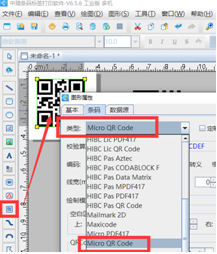
接着在图形属性——数据源——数据对象下点击“修改”,数据对象类型选择“序列生成”,里面的参数信息软件默认数据即可。
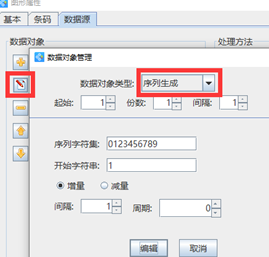
然后在右侧处理方法点击“+”,处理方法类型选“补齐”,位置“左端”,长度“6”填充字符“0”,点击确认。
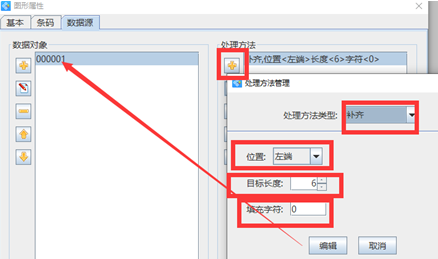
制作完成点击打印预览,通过翻页就可以查看到制作的流水号Micro QR Code二维码了。
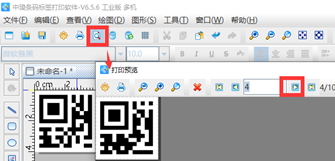
以上就是在二维码生成器快速制作流水号Micro QR Code二维码的全部操作步骤了,有需要的小伙伴可参考文章中步骤去进行制作哦。
标签:二维码生成器 , 快速制作 , 流水号 , Micro QR Code , 二维码

共有条评论 网友评论